La mayoría de los comandos del sistema se pueden ejecutar como usuario root o como usuario con privilegios sudo. No es una buena idea iniciar sesión siempre como usuario root. La forma segura es deshabilitar el inicio de sesión raíz después de crear un nuevo usuario y proporcionarle privilegios sudo.
En este tutorial, aprenderemos cómo agregar un usuario a la lista de sudoers en Linux. Los comandos son genéricos para Linux y funcionarán en todas las distribuciones, como Ubuntu, CentOS, Debian, etc.
Pasos para agregar un usuario a la lista de sudoers en Linux
1. Crear un usuario
Primero vamos a crear un usuario para nuestro tutorial. Este es un paso opcional. Si ya tiene un usuario para agregar a la lista de sudoers, puede omitir este paso.
Usaremos el comando adduser para crear un usuario. Debe iniciar sesión como root o como usuario con privilegios sudo para ejecutar estos comandos. Si es usuario de sudo, agregue "sudo" antes de todos los comandos.
root@localhost:~# adduser journaldev Adding user `journaldev' ... Adding new group `journaldev' (1003) ... Adding new user `journaldev' (1002) with group `journaldev' ... Creating home directory `/home/journaldev' ... Copying files from `/etc/skel' ... Enter new UNIX password: Retype new UNIX password: passwd: password updated successfully Changing the user information for journaldev Enter the new value, or press ENTER for the default Full Name []: Room Number []: Work Phone []: Home Phone []: Other []: Is the information correct? [Y/n] Y root@localhost:~#
El punto más importante es recordar la contraseña del nuevo usuario.
Ejecutemos groups journaldev comando para verificar los detalles del grupo de usuarios.
root@localhost:~# groups journaldev journaldev : journaldev
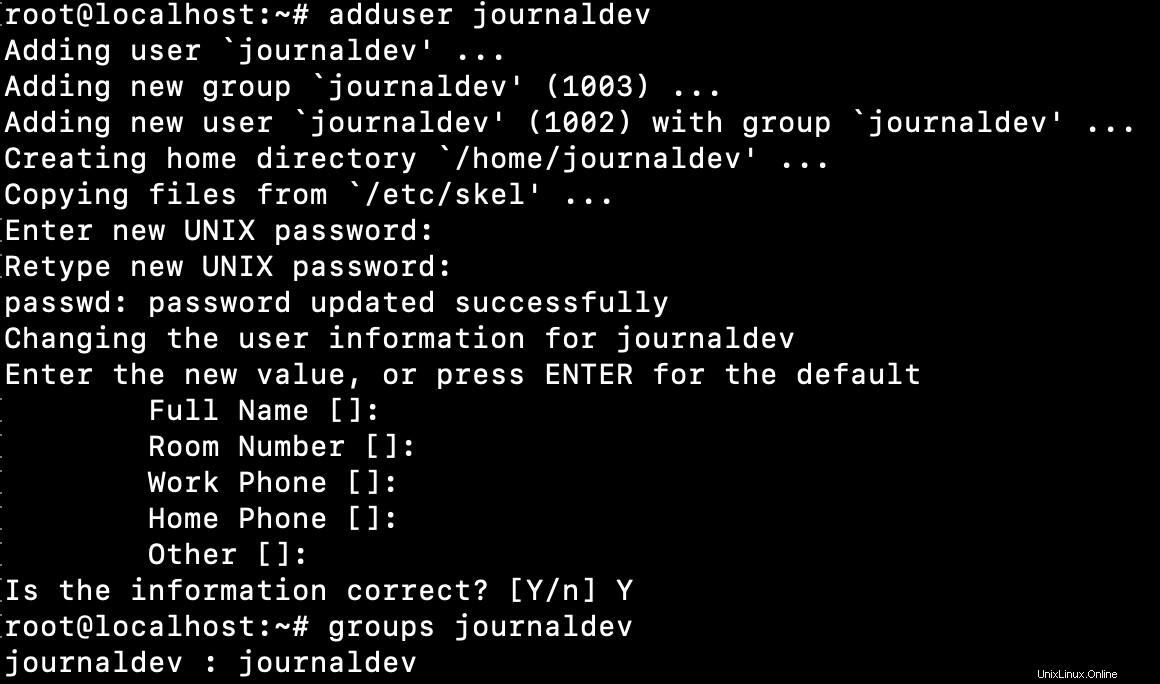
2. Agregar usuario al grupo sudo
Podemos agregar el usuario al grupo sudo usando el siguiente comando.
root@localhost:~# usermod -aG sudo journaldev root@localhost:~#
Revisemos nuevamente los grupos de usuarios para confirmar que se haya agregado a la lista de sudoers.
root@localhost:~# groups journaldev journaldev : journaldev sudo root@localhost:~#

3. Validar el Acceso Sudo del usuario
Validemos rápidamente que el usuario es parte de la lista de sudoers ejecutando algunos comandos con el prefijo "sudo".
En primer lugar, utilice el comando su para cambiar el usuario.
root@localhost:~# su - journaldev To run a command as administrator (user "root"), use "sudo <command>". See "man sudo_root" for details. journaldev@localhost:~$
Ejecutemos algunos comandos como usuario normal y luego como superusuario usando el prefijo sudo.
journaldev@localhost:~$ ls -ltr /root ls: cannot open directory '/root': Permission denied journaldev@localhost:~$ journaldev@localhost:~$ sudo ls -ltr /root [sudo] password for journaldev: total 4 drwxr-xr-x 2 root root 4096 Apr 28 11:12 a.txt -rw-r--r-- 1 root root 0 Apr 28 11:12 linux.txt -rw-r--r-- 1 root root 0 Apr 28 11:21 journaldev.txt -rw-r--r-- 1 root root 0 Apr 28 11:22 lfd.txt -rw-r--r-- 1 root root 0 Apr 28 11:22 test.txt journaldev@localhost:~$
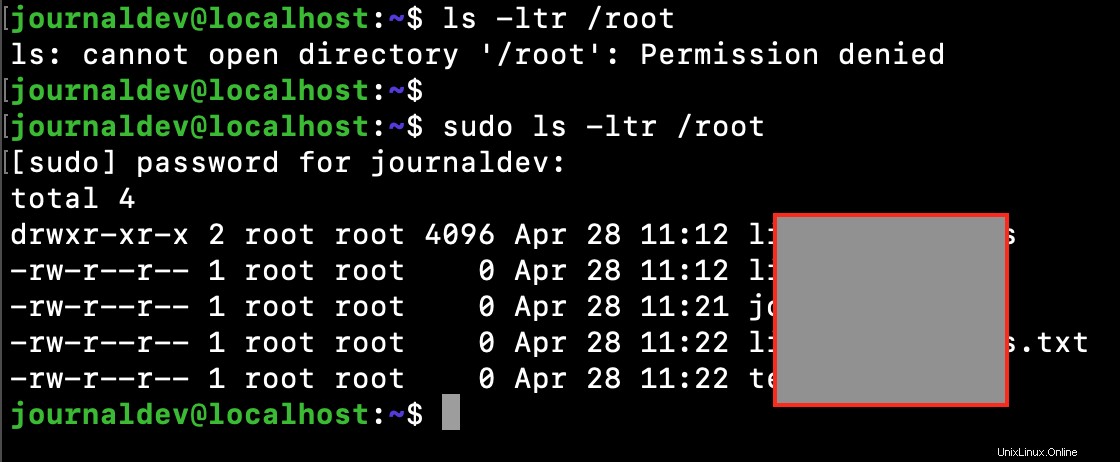
Eso es todo. Nuestro usuario forma parte de la lista de sudoers. Ahora podemos ejecutar cualquier comando como superusuario.